Outlook ist eines der an den häufigsten verwendeten E-Mail-Programme. Wenn Sie planen eine E-Mail-Signatur einzurichten, welche auf allen PCs und unter allen Programmen gleich aussieht, dann ist es notwendig die Signatur im HTML-Format anzulegen. Denn so wird das Layout in allen E-Mail-Programmen gleich dargestellt. Wie Sie unter Outlook eine HTML-Signatur anlegen können, dass zeigen wir Ihnen nun ausführlich.
Outlook: E-Mail-Signatur als HTML
Leider bietet Outlook nicht die Möglichkeit die Signatur direkt in einem HTML-Format einzufügen. Daher muss man hier etwas umständlich vorgehen. Allerdings ist es so möglich eine HTML-Signatur in Outlook hinzuzufügen. Gehen Sie dabei wie folgt vor:
- Zunächst müssen Sie eine ganz normale E-Mail-Signatur in Outlook erstellen. Dies tun Sie, indem Sie im Menü zu folgendem Punkt navigieren: Datei > Optionen > E-Mail > Signaturen.
- Klicken Sie nun auf „Neu“ und geben Sie anschließend einen Namen für die Signatur ein.
- Bestätigen Sie die Eingabe danach mit „OK“.
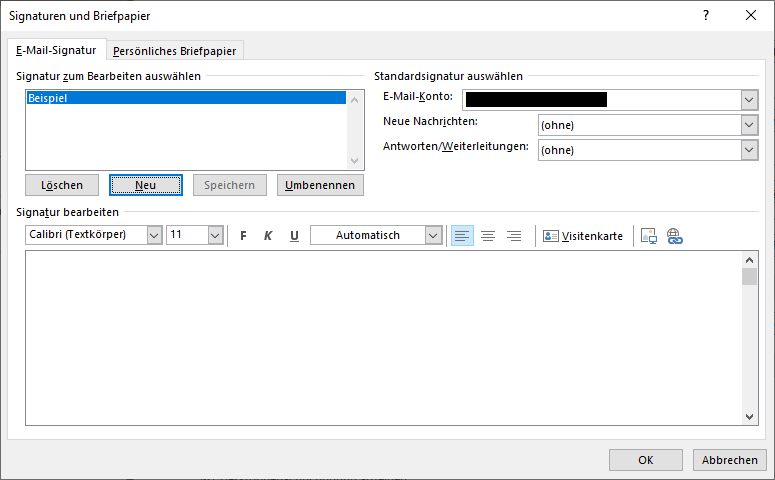
- Jetzt müssen Sie zu dem Pfad wechseln, unter dem die Signaturen von Outlook auf Ihrem Computer gespeichert werden, dieser lautet: „C:\Users\Benutzername\AppData\Roaming\Microsoft\Signatures“.
- Sie können entweder über den Windows-Explorer zu dem Ordner navigieren oder alternativ „%Appdata%“ in die Suchleiste in der Taskleiste eingeben und mit ENTER bestätigen.
?Tipp:
Unter Windows werden einige Systemrelevanten Ordner ausgeblendet. Diese Ordner können Sie allerdings sichtbar machen und anschließend auf die Ordner zugreifen.
- Hier wird Ihnen nun der Ordner Roaming angezeigt. Öffnen Sie diesen und klicken Sie anschließend auf den Ordner Microsoft und danach auf Signatures. In diesem Ordner werden Ihnen nun verschiedene Dateien angezeigt. Suchen Sie die Datei, welche im HTML-Format angelegt wurde und die den Namen der Signatur hat, welche Sie eben angelegt haben. Um die Datei zu bearbeiten, klicken Sie mit der rechten Maustaste auf die Datei und wählen anschließend die Option Öffnen mit > Editor.
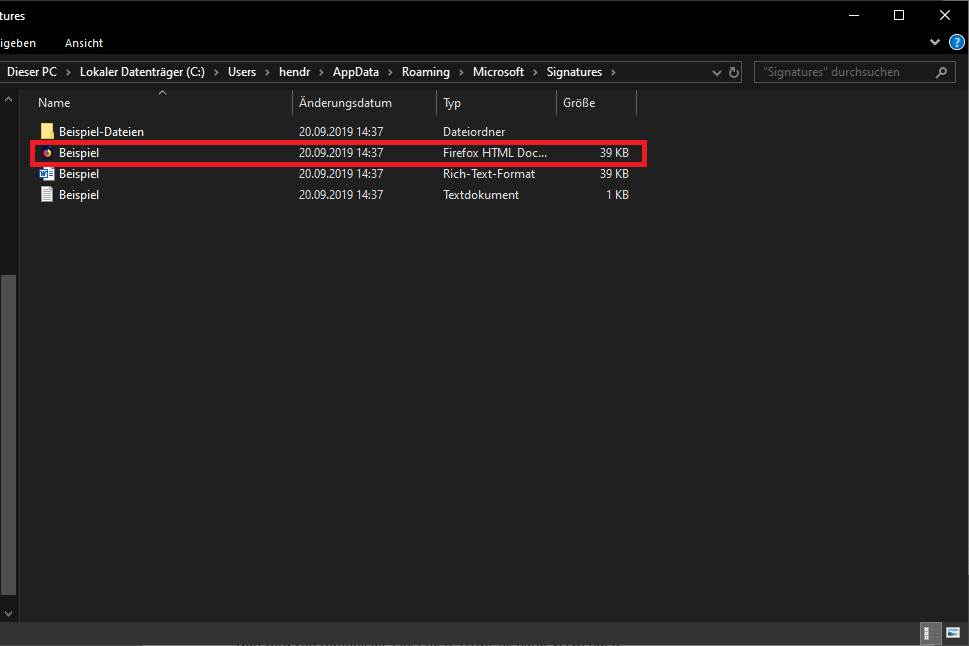
- Löschen Sie nun den kompletten Inhalt der Datei, indem Sie alles markieren und Entfernen klicken. Fügen Sie nun Ihre HTML-Signatur ein und speichern Sie die Datei.
- Nun wird von Outlook die eingefügte HTML-Signatur verwendet.
Wir hoffen wir konnten Ihnen bei Ihrer Frage weiterhelfen. Weitere interesannte Themen und Anleitungen, wie Sie z.B. Ihre Excel Tabelle mit einem Passwort schützen, finden Sie hier auf unserer Webseite.
